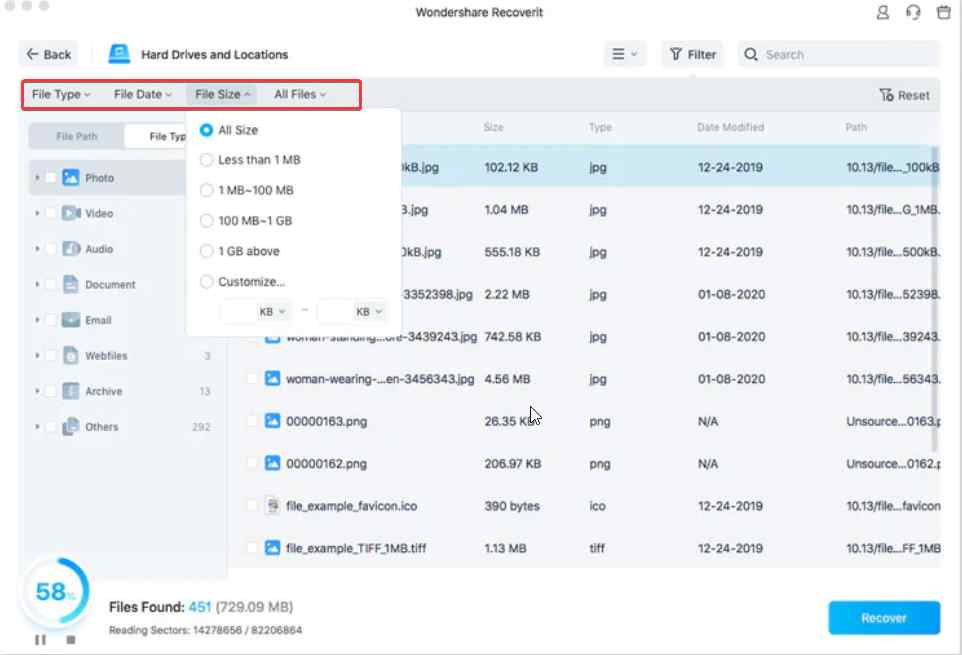作為Mac用戶,在某個時間點,您可能想知道 - 在Mac上刪除DMG文件安全嗎?如果是,如何擺脫Mac上的各種DMG文件?我們將在這篇文章中討論此類問題。這是您將要學到的 -
什麼是DMG文件?
DMG代表磁盤圖像文件。更具體地說,DMG文件是Apple磁盤圖像文件。 DMG文件格式用於在Mac上分發應用程序。您可能已經註意到,如果您在App Store之外的Mac上安裝了一個應用程序,則具有擴展名 - “ .dmg”。 DMG文件格式支持文件跨度,壓縮和加密,這意味著您甚至可以密碼保護DMG文件。
DMG文件如何在Mac上工作?
應用程序的DMG文件被安裝為驅動器,用戶只需要將其拖放到申請 文件夾以在Mac上安裝應用程序。 DMG文件最好的事情之一是它包含“校驗和”,這些校驗和驗證正在下載的文件。校驗和確保文件正確下載,並且在此過程中沒有篡改。
卸載DMG文件安全嗎?
是的,安裝了應用程序後,您可以安全地刪除與該應用程序相關的.dmg文件。
在Mac上安裝應用程序後,DMG文件無用。實際上,您可以擺脫Mac上應用程序的DMG文件,以增加其存儲空間。另外,有時DMG文件可能會減慢您的Mac。因此,建議您不時擺脫未使用的DMG文件。
建議閱讀:如何安全安全地將數據從Android傳輸到iPhone
如果您刪除了錯誤的DMG文件,該怎麼辦? |
假設您刪除了錯誤的DMG文件,例如,您尚未安裝或尚未使用的應用程序的DMG文件。您將如何將其拿回來?您可以使用諸如MAC的Wondershare Recoverit之類的數據恢復工具,並恢復意外刪除的DMG文件。 如何使用Wondershare恢復恢復丟失的DMG文件? 1。下載,安裝並運行Mac上的奇蹟恢復。 2。掃描位置。在任何時候,如果您找到丟失的DMG文件,則可以暫停掃描過程。 3。您甚至可以過濾文件。
4。單擊恢復右下角的按鈕可恢復丟失的.dmg文件。 |
如何在Mac上查找DMG文件?
- 打開發現者通過單擊發現者碼頭上的圖標。
- 在搜索區域中,輸入DMG當下拉列表出現時,鍵入磁盤圖像。
- 選擇.dmg您要刪除的文件。
- 將它們拖到垃圾。
- 你甚至可以選擇清空你的垃圾。
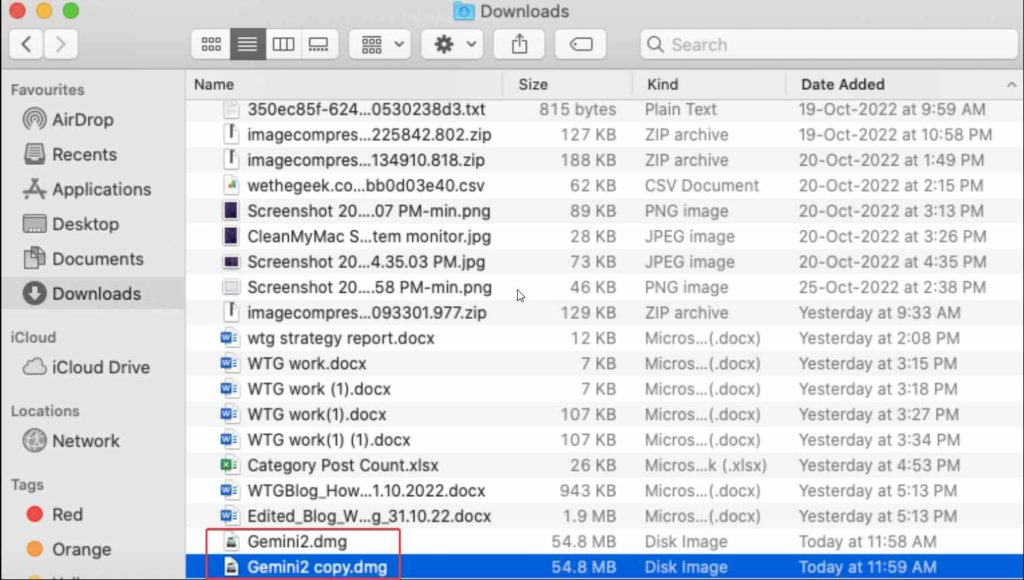
正確的方法 - 彈出DMG文件並將其發送到垃圾
- 找到DMG文件並右鍵單擊它。
- 點擊噴射然後是申請名稱。
- 打開發現者並尋找DMG
- 找到文件後,將其發送到垃圾桶。
使用第三方工具安全地擺脫MAC上未使用的磁盤圖像文件
為了擺脫已安裝應用程序的未使用的磁盤圖像,您可以使用清理我的系統之類的應用程序。這是一個可以通過提高其性能並提高其速度來增加數年壽命的應用程序。事實證明,它可以有效解決諸如“啟動磁盤幾乎已滿”。
要了解有關清理我的系統的更多信息,您可以參考我們的內而外的評論我們涵蓋了該工具的各個方面。
如何使用清理我的系統刪除未使用的磁盤圖像 -
- 從App Store下載,安裝和運行清理我的系統。
- 啟動應用程序後,單擊左側。
- 從右側,單擊現在掃描按鈕位於右下角。
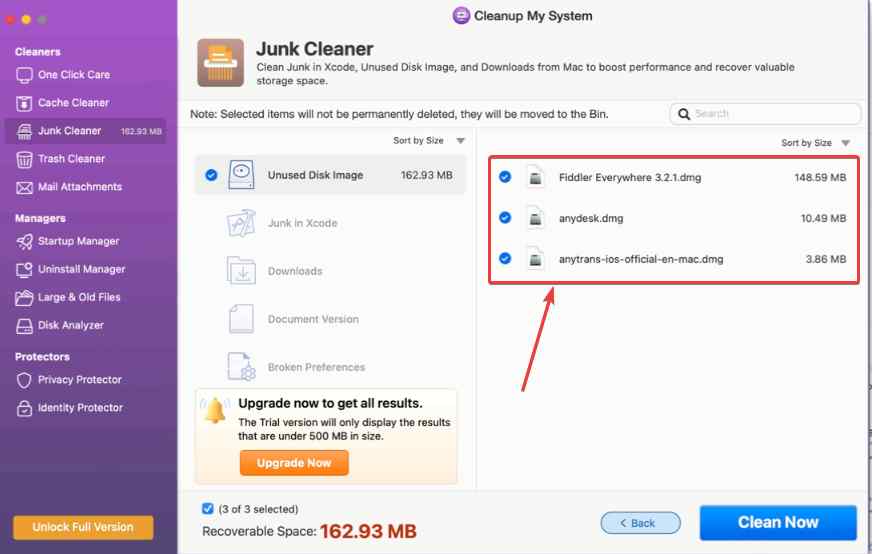
- 選擇要刪除的未使用的磁盤圖像文件(.dmg)文件,然後單擊立即清潔按鈕如下屏幕截圖所示。
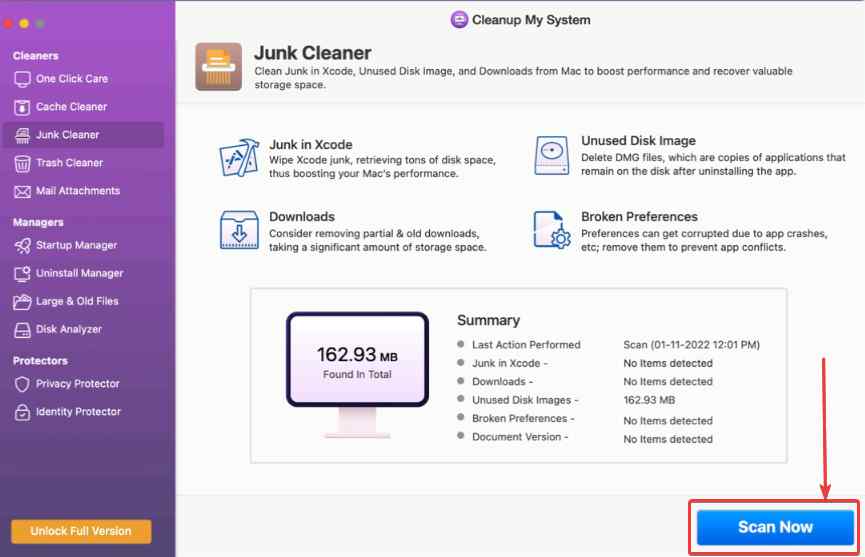
定價:從上面的屏幕截圖中可以看到,試用版將顯示低於500 MB的結果。要解鎖完整版本,請單擊按照相同名稱的按鈕。高級版本訂閱的起價為34.99美元。
總結
如果您要整理Mac,釋放其存儲空間並提高其性能,擺脫未使用的DMG文件或未使用的磁盤圖像文件可能是一個很好的一步。您可以手動刪除它們,或者如果要安全地刪除DMG文件,則可以藉用清理我的系統等工具的幫助。如果您發現本文中共享的信息有用,請與您的朋友分享帖子,以及更多此類內容,請繼續閱讀Wethegeek。你也可以找到我們Facebook,,,,Youtube,,,,嘰嘰喳喳,,,,Instagram,,,,Pinterest,和翻轉板。